Microsoft Teams per l'istruzione consente di comunicare facilmente informazioni tra docenti e studenti. La home page viene inclusa automaticamente con tutti i team di classe e fornisce una destinazione di destinazione centrale per controllare gli annunci più recenti, le risorse della classe aggiunte, le attività imminenti, i file di classe modificati di recente e altro ancora. Solo i docenti possono pubblicare le modifiche nella home page della classe dall'app Teams o da Teams per il Web. La modifica non è disponibile nei dispositivi mobili. Gli studenti possono visualizzare e accedere al contenuto una volta ammessi alla classe.
Passare alla pagina iniziale
-
Passare al team di classe e selezionare Home page.
-
La home page della classe verrà popolata automaticamente con il modello di base. In alcune sezioni verrà visualizzato il contenuto già aggiunto. Altri utenti dovranno essere personalizzati e modificati.
Nota: Se è già stata creata una pagina in SharePoint per questo team di classe, verrà visualizzata una finestra di dialogo che chiede di scegliere tra la pagina corrente o il modello di home page della classe. Se si seleziona la home page della classe, la pagina esistente verrà sovrascritta. Mantenere la pagina corrente se si preferisce non modificarla.
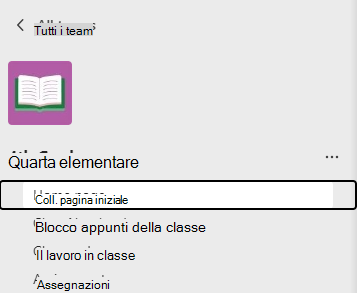
Collegamenti rapidi
Queste sezioni sono incluse per impostazione predefinita per tutti i team di classe. È possibile modificare, spostare o rimuovere qualsiasi sezione.
-
Centro assistenza per studenti
-
Guida di revisione
-
Materiale di riferimento
-
Calendario lab
-
Libri
-
Programma nuovo scienziato
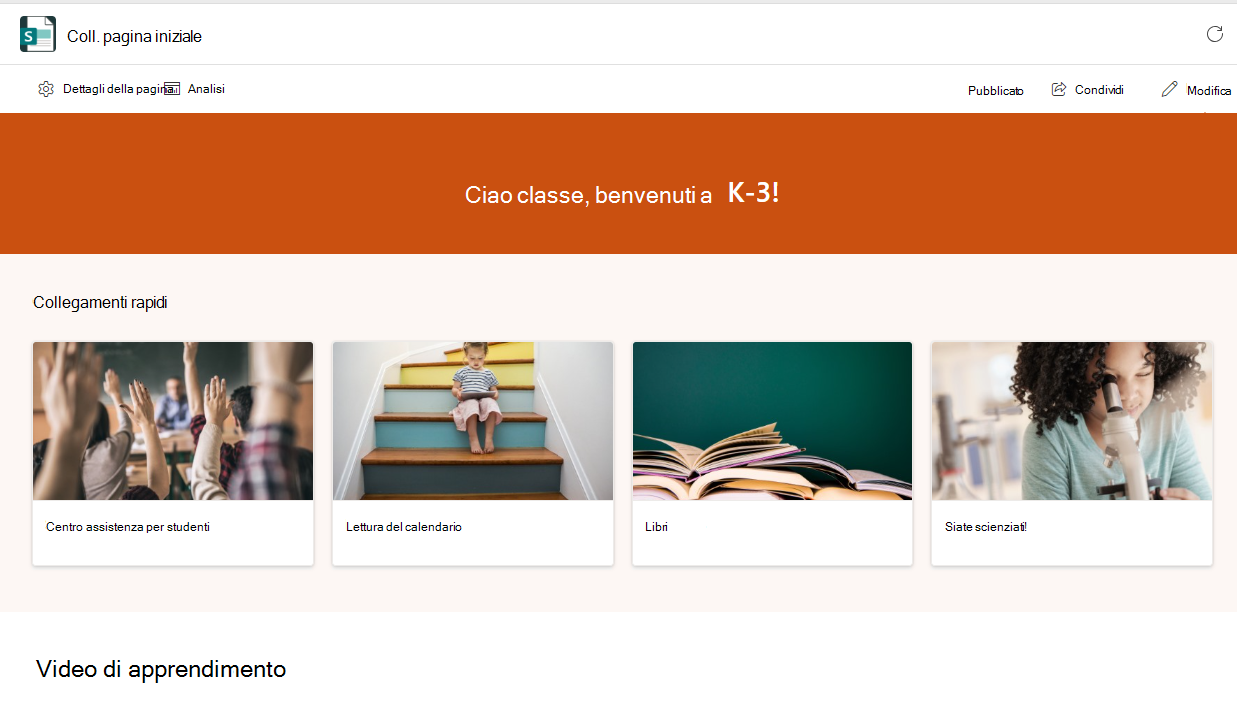
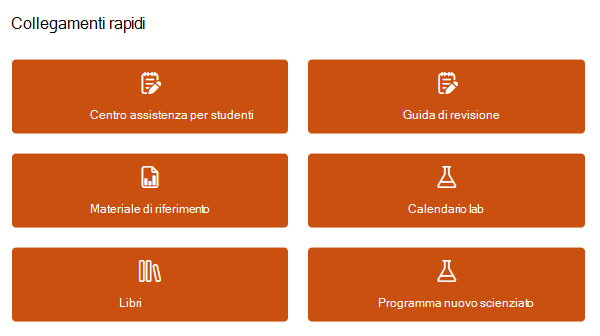
Modificare e pubblicare le modifiche
Nota: La home page può essere modificata solo dall'app Teams o da Teams per il Web. La modifica non è disponibile nei dispositivi mobili, anche se sia i docenti che gli studenti possono accedere agli elementi dall'app Teams per dispositivi mobili e aprirli.
Ogni volta che vuoi apportare modifiche alla home page:
-
Selezionare Modifica nella parte superiore della pagina.
-
Fare clic sulla sezione della pagina da modificare.
-
Quando si fa clic su una sezione, viene visualizzata una barra degli strumenti che offre varie opzioni. Selezionare Modifica

-
Verrà visualizzato un riquadro di modifica. Al termine, apportare modifiche e chiudere il riquadro.
-
È possibile fare clic sul testo direttamente per modificarlo nelle sezioni banner, annunci, Risorse e Informazioni personali della pagina.
-
Per riorganizzare la pagina, selezionare Sposta web part

4. Quando si è pronti, selezionare Ripubblica per rendere visibili le modifiche all'intera classe.
Suggerimento: Se il Amministrazione IT ha creato team per l'utente ma non è ancora stato ammesso, personalizzare la home page prima di selezionare Attiva per ammettere gli studenti alla classe.
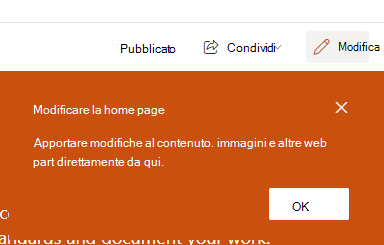
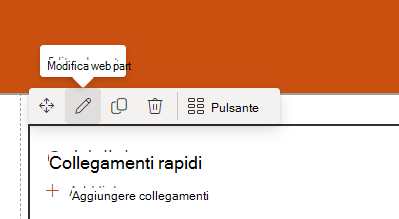
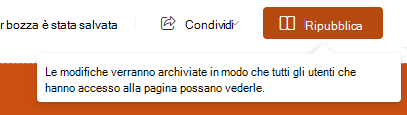
Aggiungere e rimuovere sezioni di pagina
Assicurarsi di selezionare prima Modifica nella parte superiore della pagina.
Per rimuovere una sezione:
-
Selezionarla e quindi selezionare Elimina web part

Per aggiungere una nuova sezione:
-
Selezionare il pulsante + Aggiungi una nuova sezione .
-
Scegliere l'aspetto della sezione selezionando Sezioni o Modelli.
-
Selezionare il pulsante + Aggiungi una nuova web part visualizzato quando si passa il puntatore del mouse sulla nuova sezione.
-
Personalizzarlo con testo, immagini, collegamenti, video o una delle molte altre opzioni disponibili per le web part.
Suggerimento: Altre informazioni sui tipi di web part che è possibile aggiungere alla home page.
Dopo aver rimosso o aggiunto sezioni alla home page, selezionare Ripubblica per rendere visibili le modifiche all'intera classe.
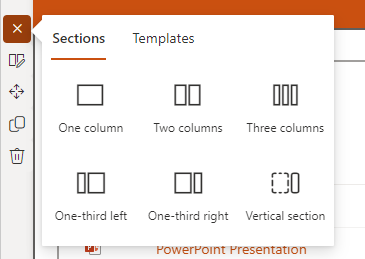
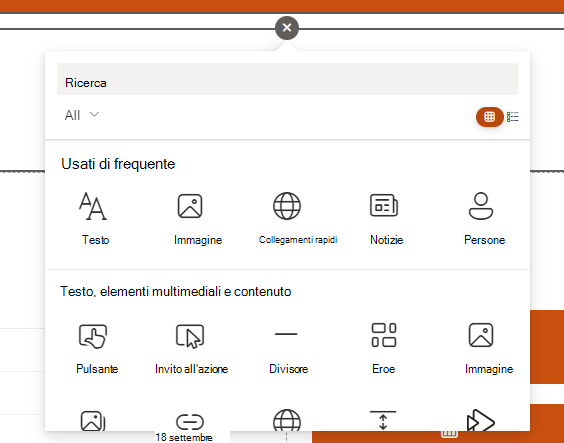
Passare alla pagina iniziale
-
Passare al team di classe e selezionare Home page.
-
La home page verrà popolata automaticamente con attività, riunioni imminenti e file modificati di recente quando il docente le aggiunge alla classe. Altre sezioni potrebbero non avere ancora contenuto.
Nota: Solo i docenti possono modificare la home page.
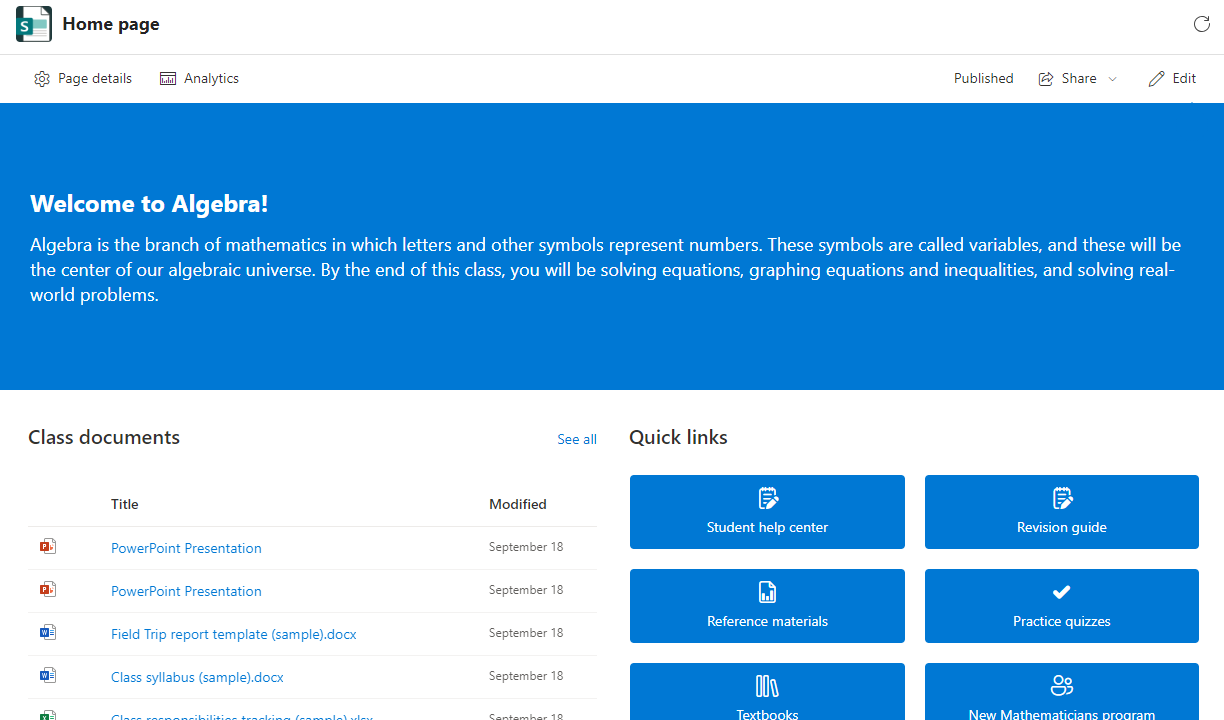
Collegamenti rapidi
Queste sezioni sono incluse per impostazione predefinita per tutti i team di classe. È possibile modificare, spostare o rimuovere qualsiasi sezione.
-
Centro assistenza per studenti
-
Guida di revisione
-
Materiale di riferimento
-
Calendario lab
-
Libri
-
Programma nuovo scienziato
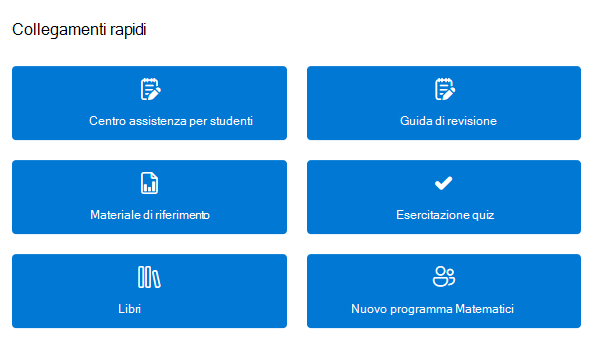
Altre informazioni
Teams per l'istruzione guida introduttiva










